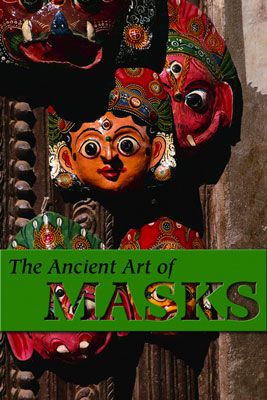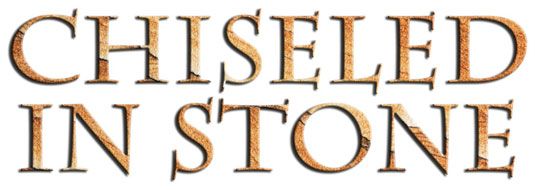Enmascaramiento con tipo en elementos del photoshop 10
Con la herramienta Texto máscara en Photoshop Elements 10 personifica la combinación del tipo y de la imagen. A diferencia de su primo convencional, la herramienta Texto Máscara no crea una nueva capa. En su lugar, se crea una selección en la capa activa. Esta es la herramienta de elección para el llenado de texto con una imagen o cortar texto de una imagen de manera que el fondo se muestra a través.
Una selección es una selección, no importa la forma en que fue creado. Así, a pesar de que se parecen a las letras, actúan como selecciones. Puede mover, modificar y salvarlos.
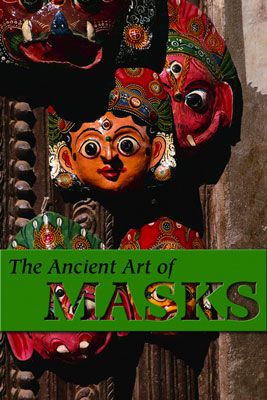
Estos son los pasos para crear una máscara de tipo:
En el modo completo de fotos Editar, abra la imagen de su elección.
En este ejemplo, se selecciona una textura de piedra.
Convierta su fondo en una capa haciendo doble clic en la palabra Fondo en el panel Capas y, a continuación, haga clic en Aceptar.
Este paso le permite adornar el tipo con los estilos más adelante.
Seleccione la herramienta Texto horizontal máscara en el panel Herramientas.
Especifique sus opciones de tipo (como la familia de la fuente, estilo y tamaño) en la barra de opciones.
Haga clic en la imagen y escriba el texto deseado. Cuando haya terminado, haga clic en el botón Aprobar en la barra de opciones.
Un borde de selección en la forma de su tipo aparece en la imagen.
Elija Select-Inverse, que anula la selección de las selecciones de las letras y selecciona todo lo demás.
Pulse la tecla Retroceso (Delete en un Macintosh) tecla para borrar todo fuera de su selección frontera.
Su tipo ahora está llena de su imagen.
Elija Select-Deselect.
Experimentar con la aplicación de estilos de capa a su tipo.
Si el panel Efectos no está visible, elija Ventana-efectos. Seleccione el botón de Estilos de capa (segundo desde la izquierda), ubicado en el panel Efectos. Seleccione el tipo de estilos de capa que desee en el menú desplegable en el panel, como sombras o biseles gota. Por último, haga doble clic en el estilo exacto que desea. En este ejemplo, se utilizan una gota de sombra y un bisel interior.
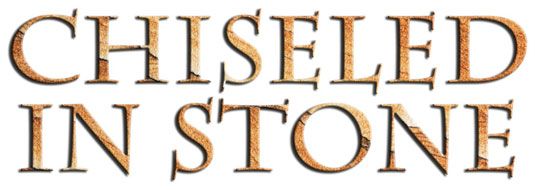
Si quieres admirar su tipo sobre un fondo sólido, crear una nueva capa, seleccione Capa Edit-Fill y elija su color deseado en el menú desplegable Uso.
Sobre el autor
 ¿Cómo manejar las máscaras de recorte en Photoshop CS6
¿Cómo manejar las máscaras de recorte en Photoshop CS6 Una vez que haya creado una máscara de recorte con Photoshop CS6, puede haber algo de trabajo necesaria para terminar y administrar su proyecto. He aquí algunas curiosidades máscara de recorte:Para quitar una sola capa de la máscara de recorte,…
 ¿Cómo manejar las máscaras de capa en Photoshop CS6
¿Cómo manejar las máscaras de capa en Photoshop CS6 Máscaras de capa son una gran herramienta en el arsenal Photoshop CS6 de herramientas de edición. Estos son algunos consejos que le ayudarán a trabajar con sus máscaras de capa. Usted puede hacer lo siguiente:Cargar una máscara de capa.…
 ¿Cómo manejar las máscaras vectoriales en Photoshop CS6
¿Cómo manejar las máscaras vectoriales en Photoshop CS6 Máscaras vectoriales permiten crear formas con bordes suavizados en Adobe Photoshop CS6. Aquí hay algunos consejos de máscara vectorial. Puede realizar las siguientes tareas:Edición de un trazado de máscara vectorial. Utilice las herramientas…
 Cómo mover elementos de la capa en Photoshop CS6
Cómo mover elementos de la capa en Photoshop CS6 Photoshop CS6 ha hecho elementos de la capa de movimiento simple. Para mover una imagen en una capa, primero seleccione la capa en el panel Capas y luego sólo tienes que arrastrar con la herramienta Mover situado en las Herramientas Panel no hay…
 Cómo utilizar capas de relleno en Photoshop CS6
Cómo utilizar capas de relleno en Photoshop CS6 Rellene capas en Adobe Photoshop Creative Suite 6 le dan opciones adicionales para su imagen. LA llenar la capa le permite agregar una capa de color sólido, un degradado o un patrón. Rellene capas también tienen máscaras de capa, como se indica…
 Cómo usar la máscara de capa de degradado y pincel herramientas en Photoshop CS6
Cómo usar la máscara de capa de degradado y pincel herramientas en Photoshop CS6 Las máscaras de capa en Photoshop CS6 le permiten cepilla gradualmente en la transparencia y la opacidad en una base pixel selectiva. Dos de las herramientas de máscaras de capa - Gradient y cepillo herramientas - se utilizan con más frecuencia…
 ¿Cómo trabajar con máscaras de capa en Photoshop CS6
¿Cómo trabajar con máscaras de capa en Photoshop CS6 Al igual que cualquier otra máscara en Photoshop CS6, un máscara de capa es una imagen en escala de grises que se puede editar el contenido de su corazón. Las máscaras de capa son excelentes para la mezcla de capas de imágenes juntos y crear…
 Rellene capas en Photoshop Elements 10
Rellene capas en Photoshop Elements 10 LA llenar la capa le permite agregar una capa de color sólido, un degradado o un patrón. Al igual que las capas de ajuste, capas de relleno también incluyen máscaras de capa. Puede editar, reorganizar, duplicar, eliminar y fusionar capas de…
 Cómo tallar tipo de piedra con elementos del photoshop 11
Cómo tallar tipo de piedra con elementos del photoshop 11 Puede utilizar una herramienta Texto en Photoshop Elements 11 para crear selecciones en forma de texto y luego utilizar imágenes a sí mismos como rellenos para el tipo. Por ejemplo, si va a crear una página web temática floral, puede utilizar…
 Cómo crear capas de relleno en Photoshop Elements 11
Cómo crear capas de relleno en Photoshop Elements 11 LA llenar la capa en Photoshop Elements 11 le permite agregar una capa de color sólido, un degradado o un patrón. Al igual que las capas de ajuste, capas de relleno también tienen máscaras de capa, como se indica en la imagen en miniatura del…
 ¿Cómo seleccionar el pelo en Photoshop Elements
¿Cómo seleccionar el pelo en Photoshop Elements Cuando usted tiene una foto de retrato y desea cambiar el fondo o pegar la imagen de la persona en la otra foto en Photoshop Elements, seleccionando el cabello de un sujeto puede ser un desafío. Cuando se toma fotos de personas, sobre todo…
 Cómo utilizar la herramienta de tipo máscara en Photoshop Elements 9
Cómo utilizar la herramienta de tipo máscara en Photoshop Elements 9 Con la herramienta Texto máscara en Photoshop Elements personifica la combinación del tipo y de la imagen. La herramienta Texto Máscara no crea una nueva capa. En su lugar, se crea una selección en la capa activa. Esta es la herramienta de…